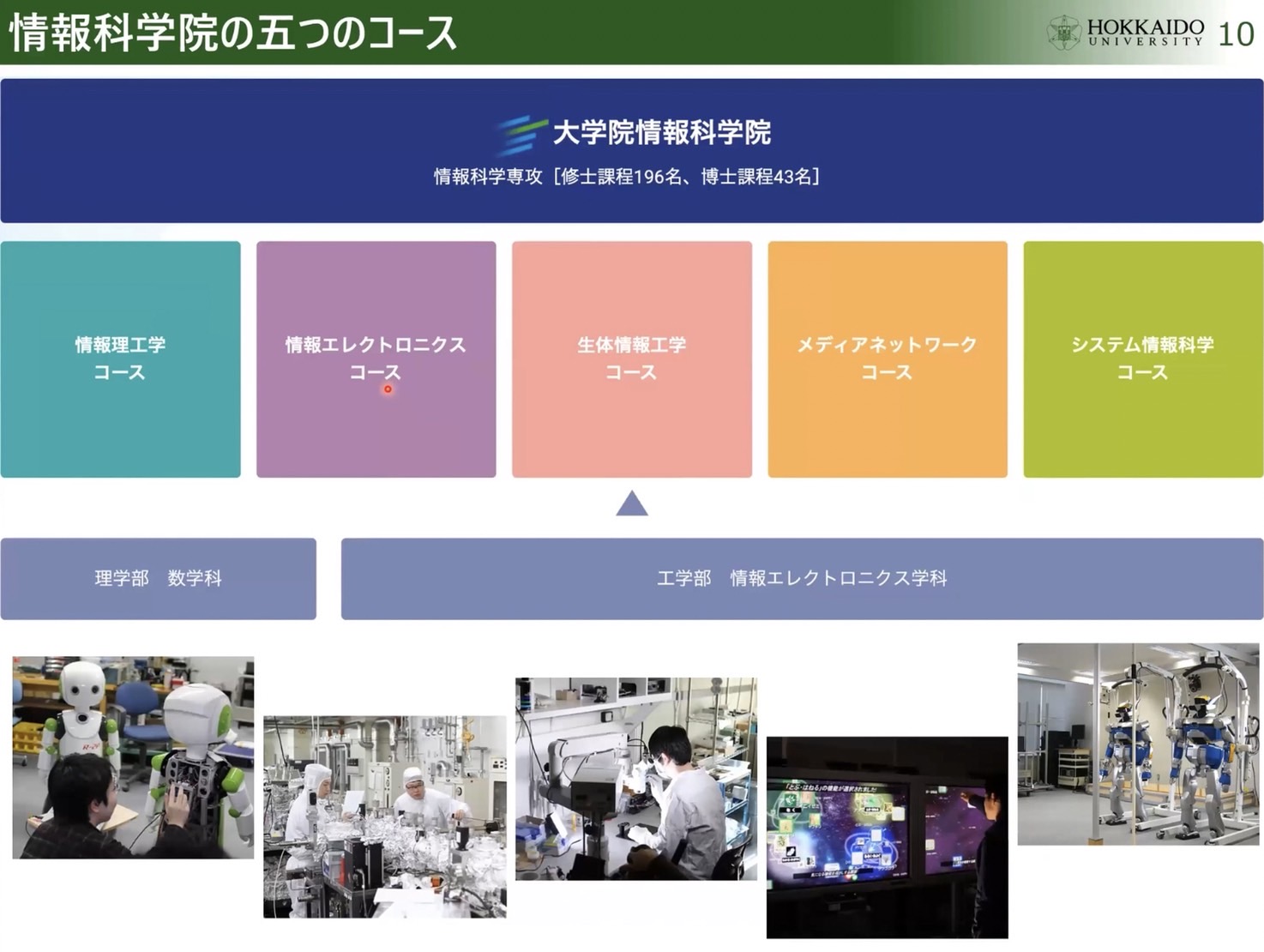目次
はじめに
皆さんこんにちは!
健康の為に日々の散歩を欠かさない!高専生ライターの”ひろまる”と申します!
(課業開始の前に近所の神社へ参拝に行くのが日課になっています!)
さて、毎日散歩をしている私ですが課業開始となればレポートを片す業務が待っています。
しかし、私は毎日思っていたことがあります…
「もっと作業を効率化できないだろうか…」
そう。もっと作業効率を上げて自分への負担を減らしたい!
なんて考えていた私は効率化の為に日に日に必要な術を身に着けていきました!
そんな訳で、今回は私が身に着けた超便利なホットキーを皆さんに伝授いたします!

そもそもホットキーって何ぞ?
ホットキーとはPC上での特定の機能を動作させるために押すキーのことを指します。
通常は[△]+[〇]で構成されていて作業の効率向上に貢献する凄い機能なのです!
ホットキーを用いるとマウスを用いた作業時の様に片手をキーボードから離す動作が減るので結果として作業時間が減ります。
また、様々なプロセスを飛ばして特定の動作を行うのでその点においても時間の短縮を図る事が出来るのです!
今回紹介するのは”Windows10 Home Edition”と”Windows10 Professional Edition”で動作確認を行ったホットキーなので上記のWindowsユーザーは是非チェックしてみてください!
出来るのであればキーボードのカスタマイズもお忘れなく!
今回紹介する方法はキーボードがあってこその技です。
そんな大事なキーボードにも少しアレンジを加えてみると良いかもしれません!
私の場合は打ち間違え防止の為に一部のキーを引っこ抜いています(笑)
プログラミングをするような方以外はキートップのアレンジなどをしてみるのが良いと思います!
ただし、ノートパソコンなどのキーは抜いた後に戻すことが困難になる物が多いので自己責任でお願いします!

いつかマスターしたい!初級編から上級編別に紹介
初級編
先ずは初級編です!
最初は皆さんが知っていそうなホットキーを挙げてみます!
比較的簡単で覚えやすいので知らないキーがあればこの機会に是非覚えてみてください!
Ctrl Z 元に戻る
Ctrl X 選択範囲を切り抜き
Ctrl C 選択範囲をコピー
Ctrl V 貼り付け
Ctrl B 選択範囲を太字にする(Word&Excelでの使用がお勧め!)
以上が初級編です。
これらキーは基本中の基本ですので既にご存じの方も多いと思います。
補足として選択範囲を決める際は”Shift”+”矢印キー”でキーボードのみで選択が可能です。
選択範囲を決定する際もキーボードを用いると更に効率アップしますよ!
知っている方が減るかも?中級編です!
次は少し知名度が下がります!
知っていれば大分作業が楽になりますよ!
この辺を上手く使いこなせれば周りの学生との作業時間に差が出てきます(笑)
それでは行ってみましょう!(「・・)
| Ctrl | W | ウィンドウを閉じる |
| Ctrl | N | 新しくタブを開く |
| Ctrl | A | ページ内の文書をすべて選択 |
| Ctrl | F | ページ内検索 |
いかがでしょうか?
上記のホットキーは”Google Chrome”や”Microsoft Edge”でも使用できますので試してみてください!
特に[Ctrl]+[F]は論文や文献のような莫大な量の文字から自分の知りたい箇所まで一瞬で移動できるコマンドなので絶対に覚えておいた方が良いと思います!(知りたい内容が一発で分かります!)
さて、ここまでの内容でお気づきかもしれませんが基本は[Ctrl]+[?] で構成されています。
この点さえ押さえておけば自分で新しいホットキーを見つけることも可能です!
是非試してみてくださいね!
Ctrlの世界から抜け出そう( -`д-´)上級編です!
今度はいよいよ上級編です!
この技を使いこなせれば効率向上は間違いなし!
それでは行ってみましょう!
| Ctrl | S | ショートカットの作成 | |
| Ctrl | P | ページの印刷 | |
| F7 | 片仮名へ変換 | ||
| Ctrl | Shift | N | 新しいフォルダの作成 |
いかがでしょうか?
特に最後のショートカットは初耳の方が多いと思います!
何か新しく作業を開始する際にその都度フォルダを作成しますよね~
基本的にフォルダを作成する際はマウスを使用することが多いと思いますが、こちらのショートカットを使用するとマウスへ持ち替えなくとも素早くフォルダを作成できます!
なんて便利なんだ(T^T)
番外編ですが凄く便利なホットキーまとめです!
こちらのホットキーは覚えておくと便利な物です!作業の効率向上には関係するわけではありませんが使いこなせると非常に便利です!
| Windowsキー | L | Windowsをロックする | |
| Windowsキー | E | 新しくエクスプローラを開く | |
| Windowsキー | D | 全てのタブを最小化する | |
| Windowsキー | X | Uを二回 | Windowsをシャットダウンする |
今度はWindowsキーとの組み合わせです(笑)
ホットキーは分かりやすいように同じキー+何かで構成されていることが多いです!
少しの間デスクを離れる際に[Windows]+[L]を使用すると簡単に画面ロックを掛ける事が出来てとても便利です!
少し席を外す際に素早くロックをかけたい人は覚えておくとよいかもしれません!
(もちろん先程までの作業はそのままにロックが掛かります!)
終りにヽ(´▽`)/
いかがだったでしょうか?
今回は個人的に愛用しているホットキーを公開してみました!
実際にこれらのキーを使用したことで周りの学生よりもレポート等を早くまとめることが出来る様になりました(-_☆)
皆さんも是非試してみてください!!
本日もご覧くださり誠にありがとうございました!